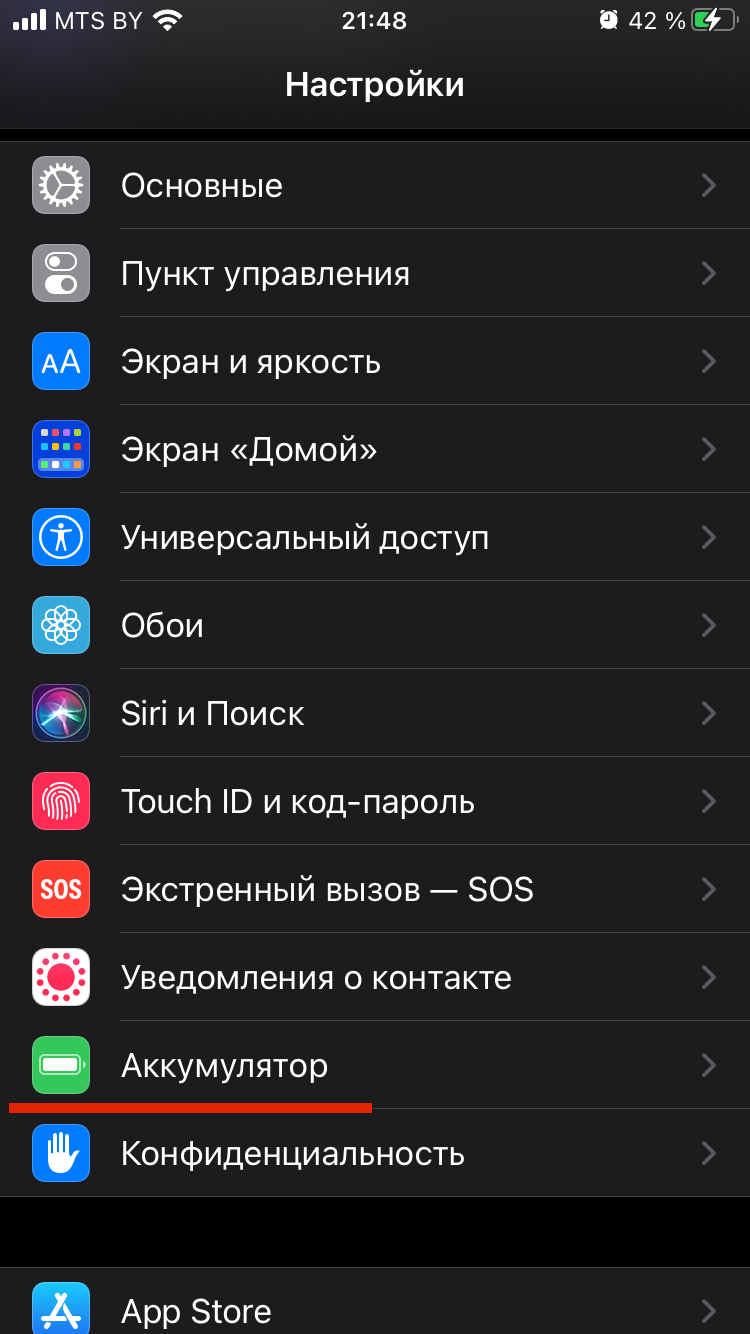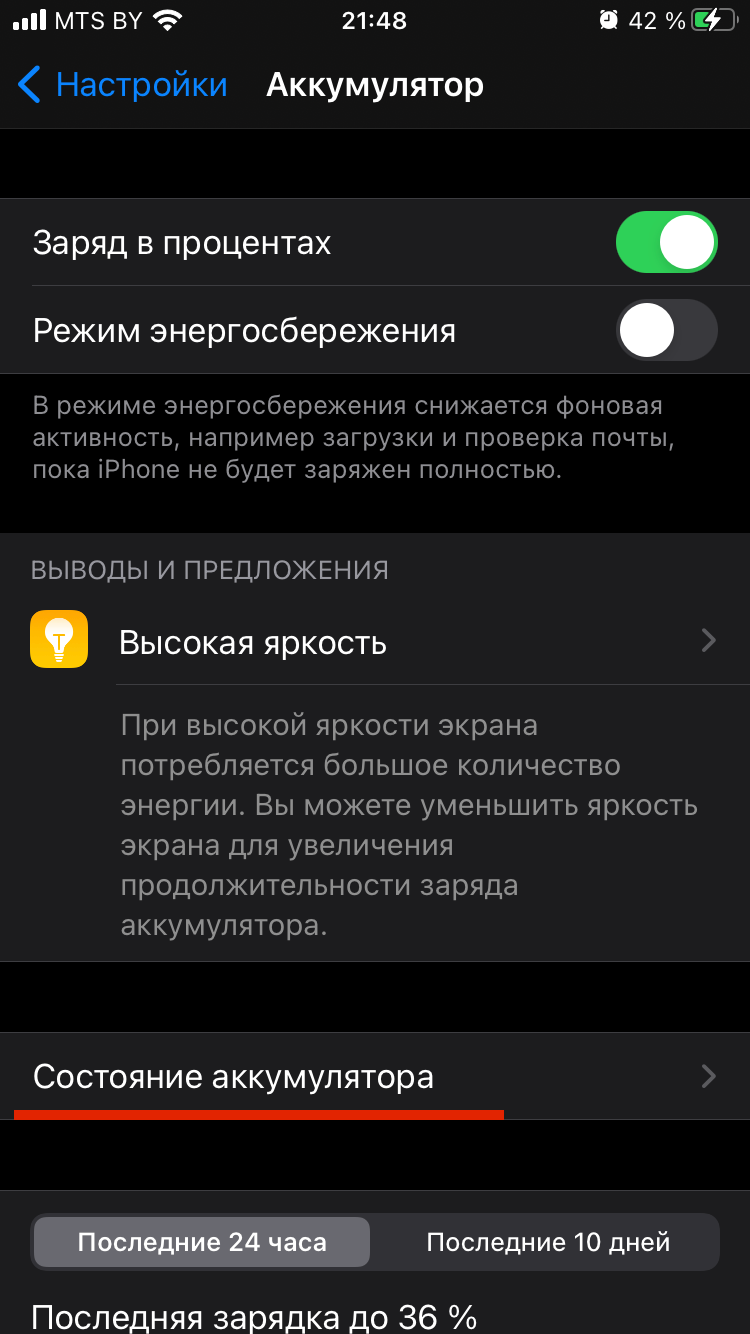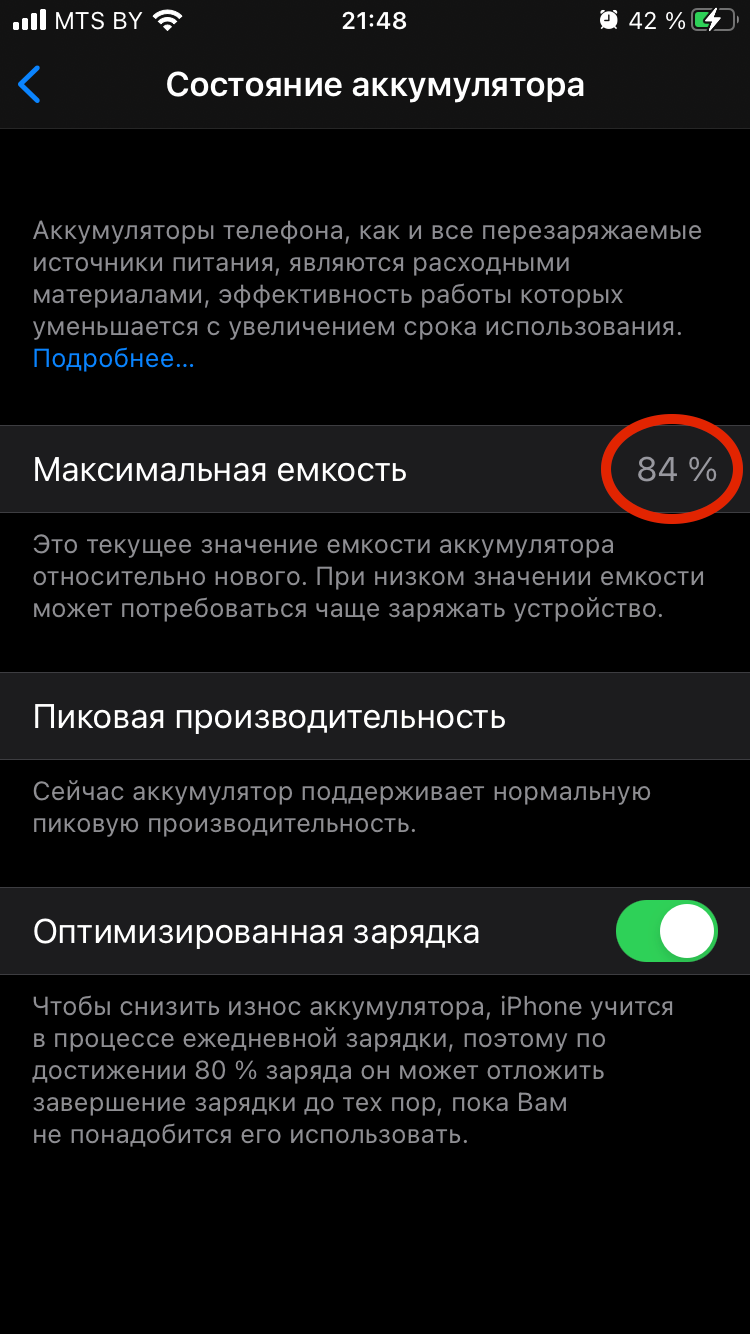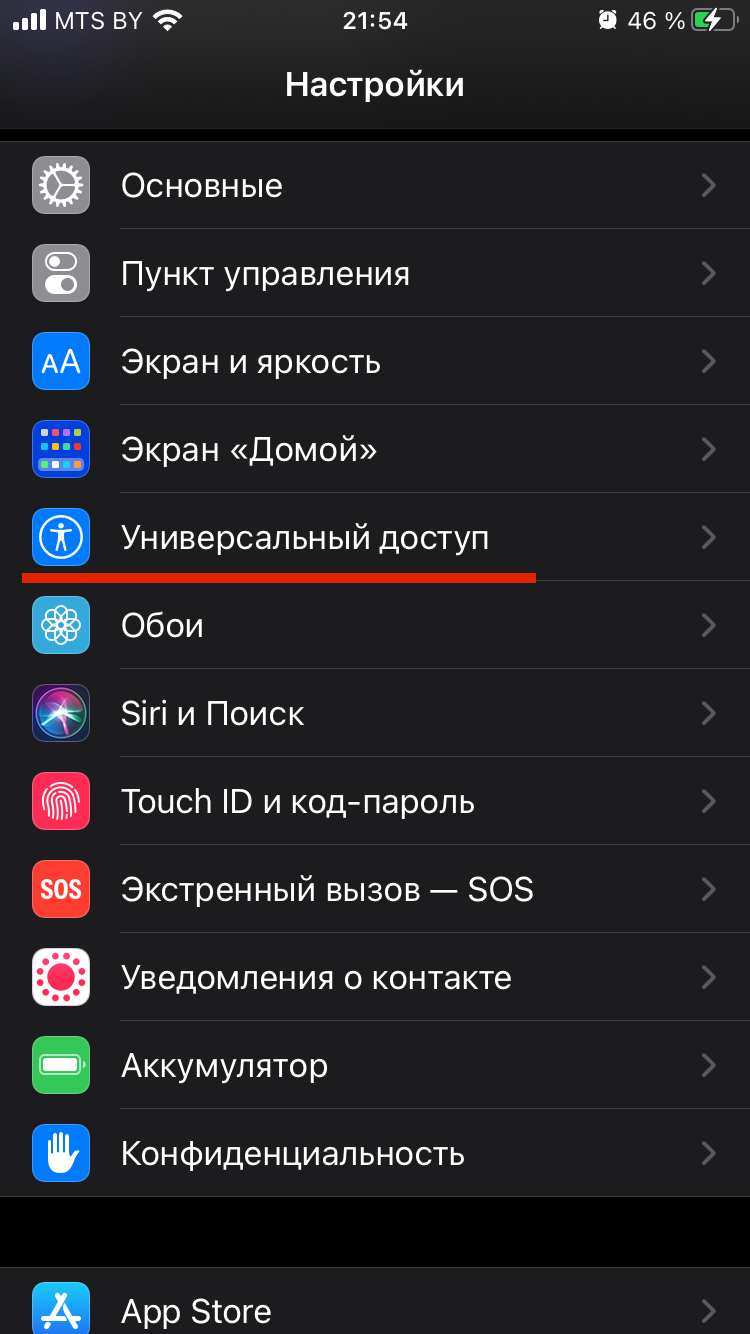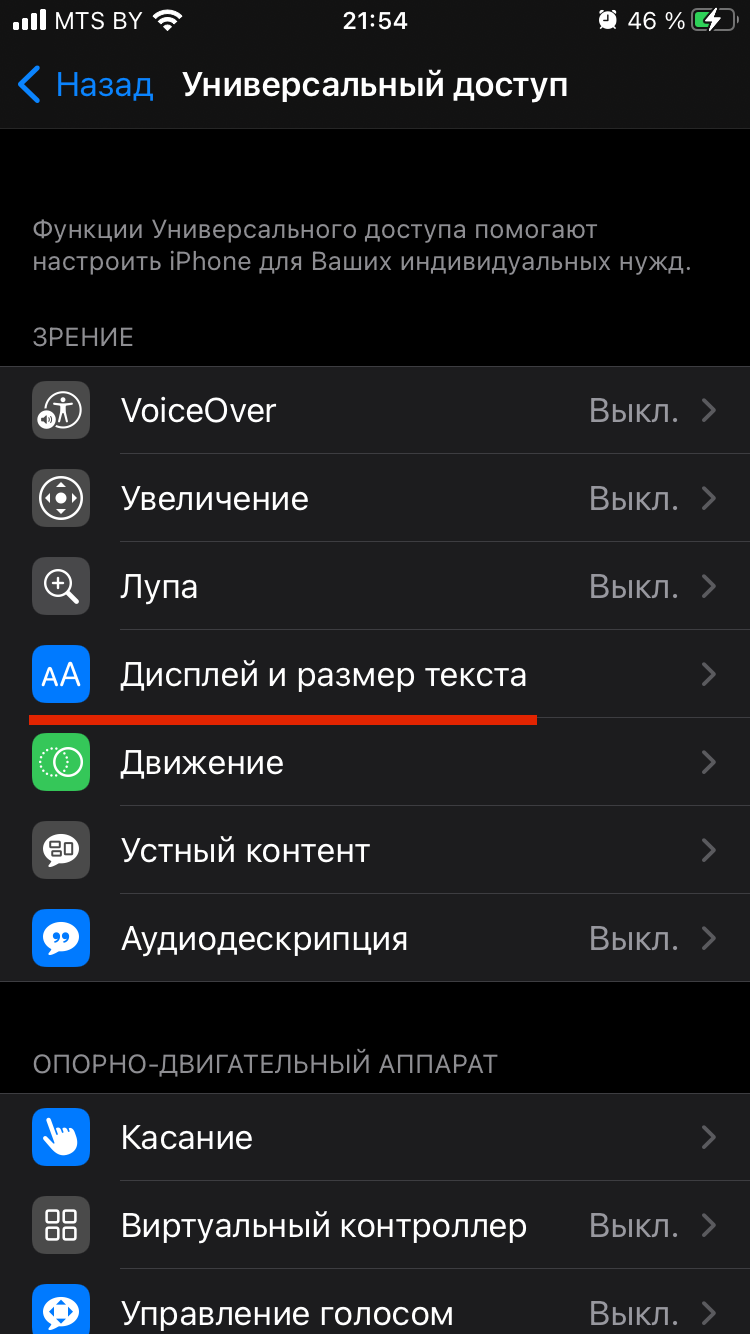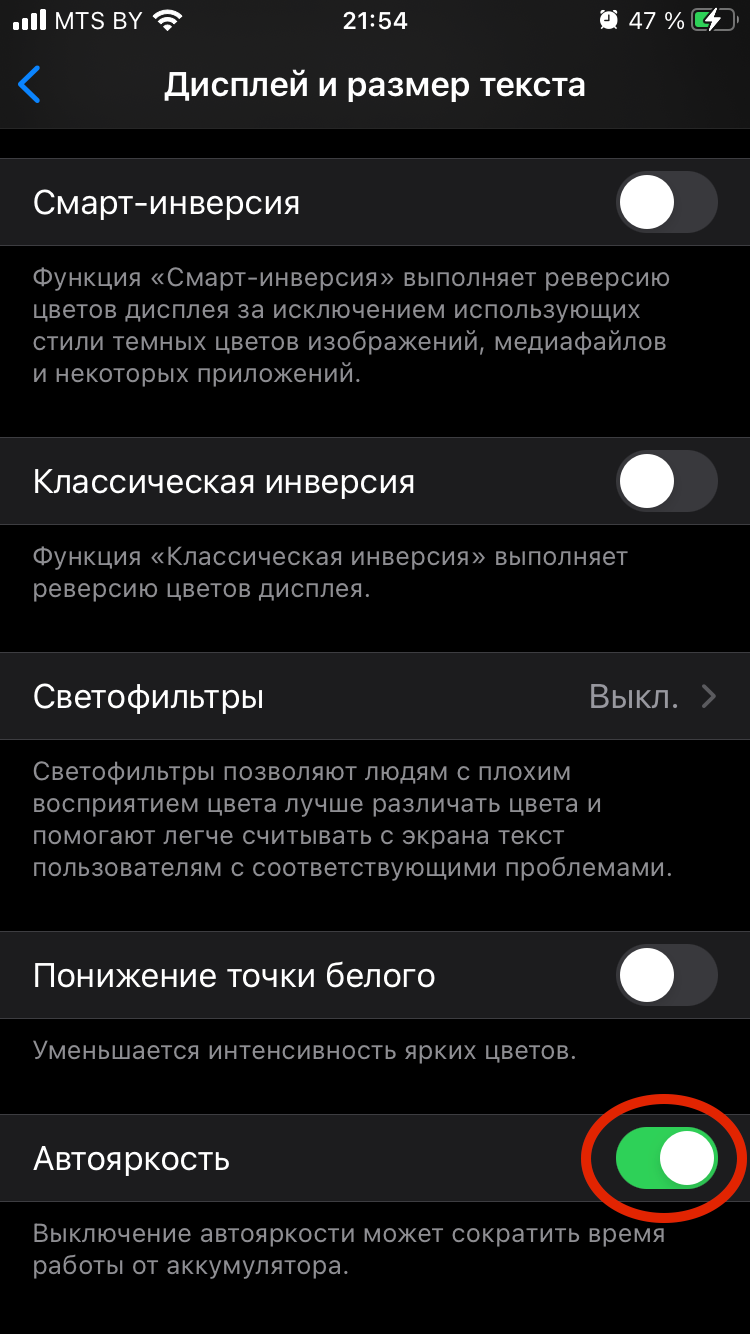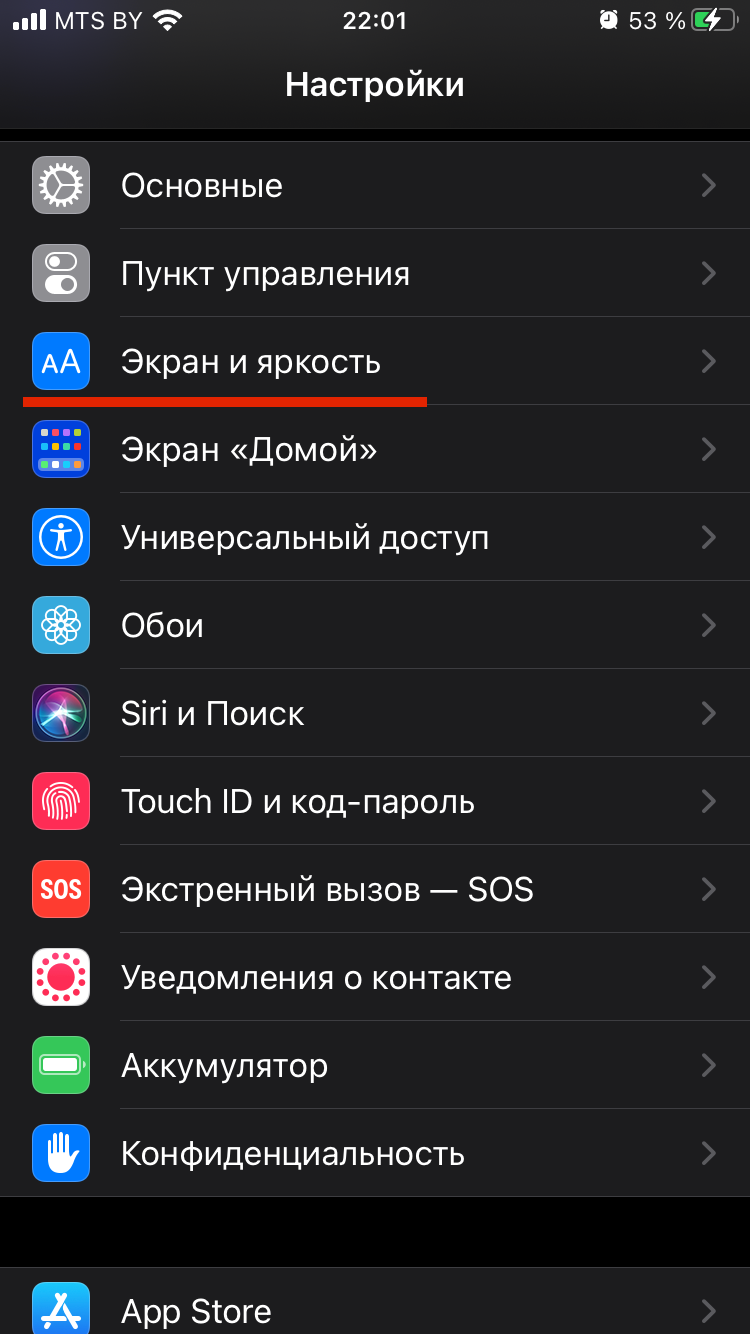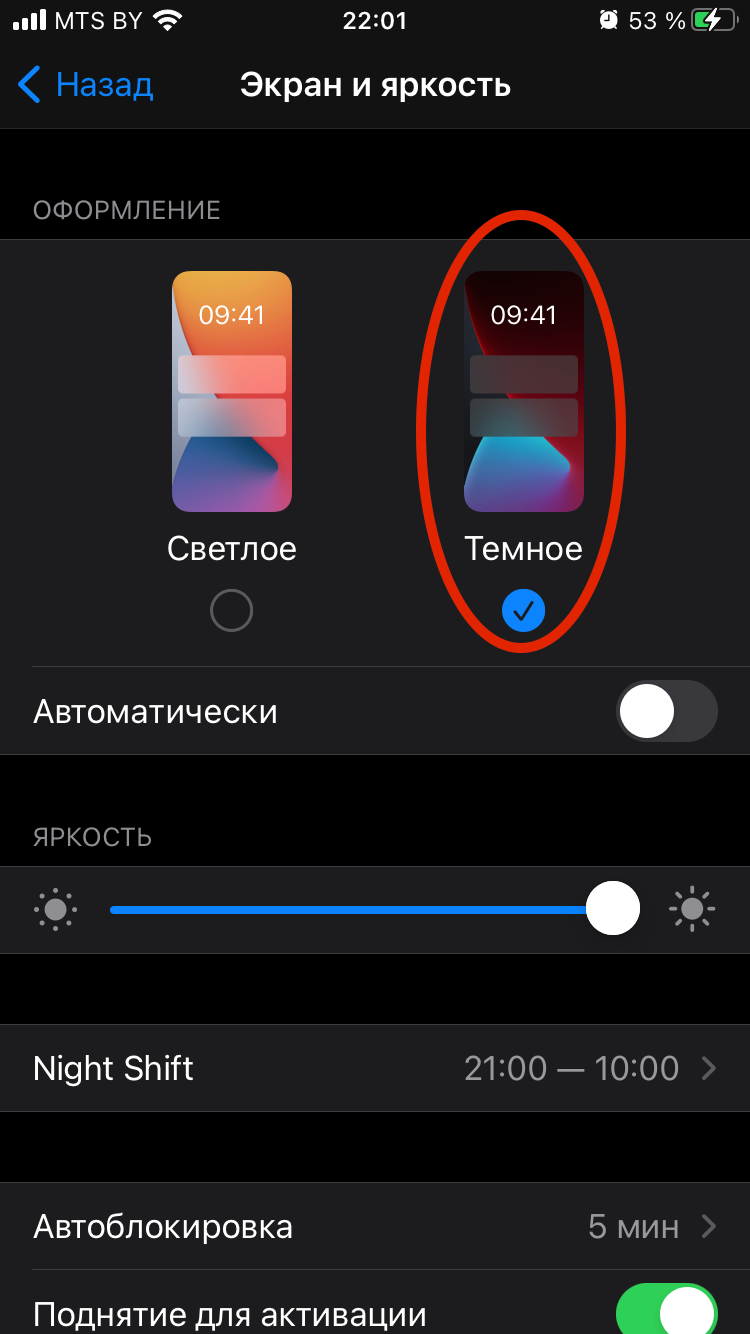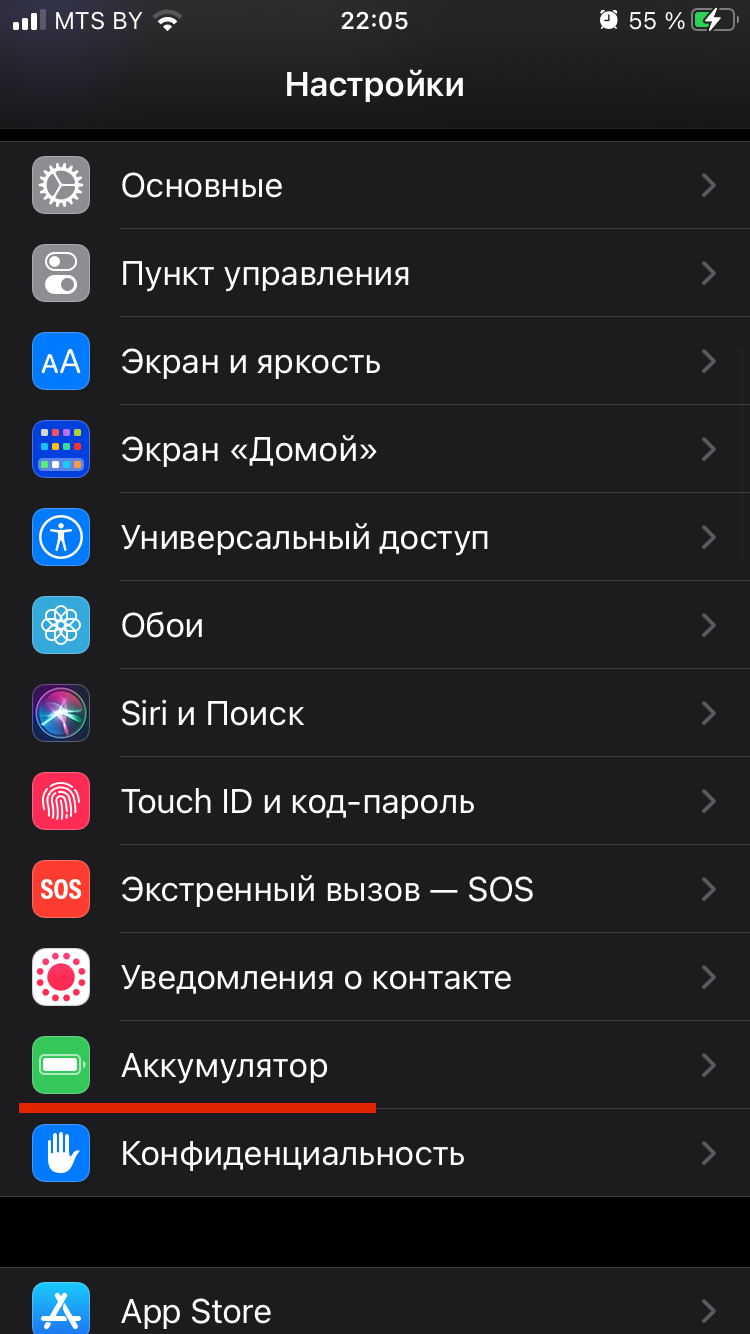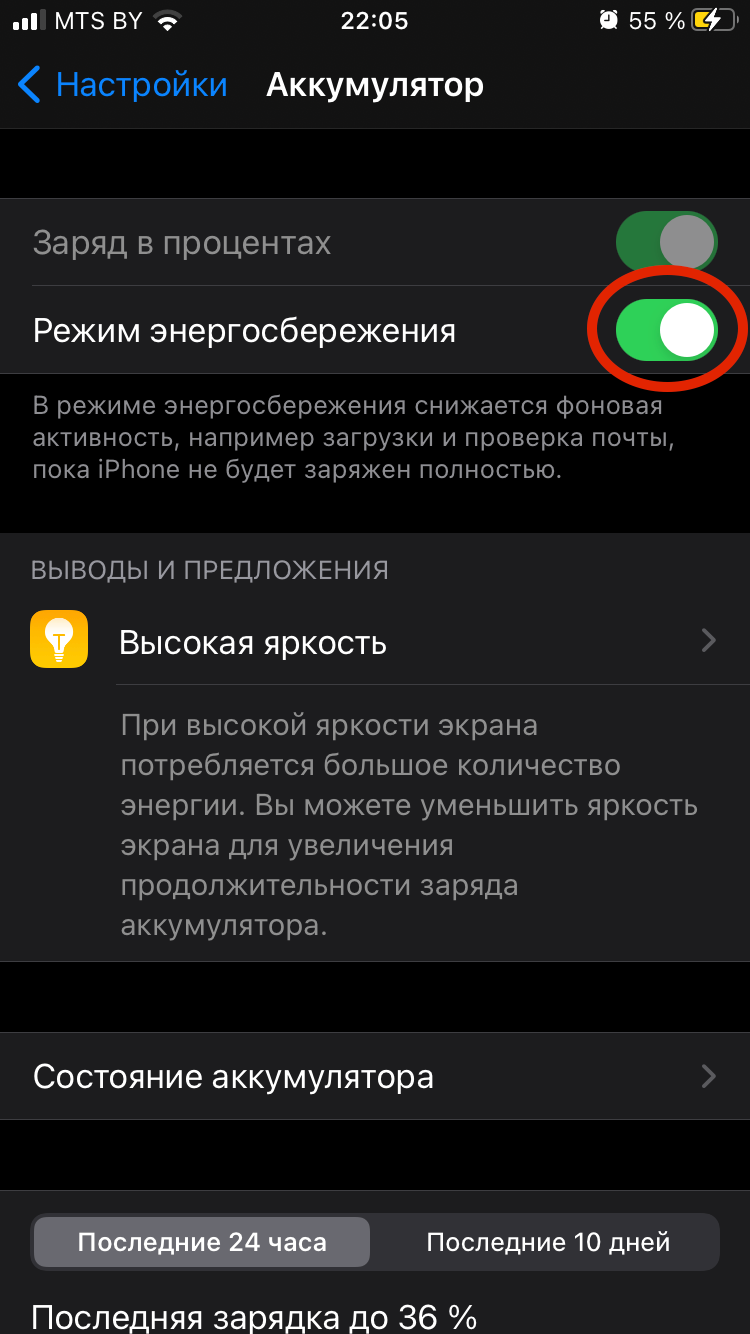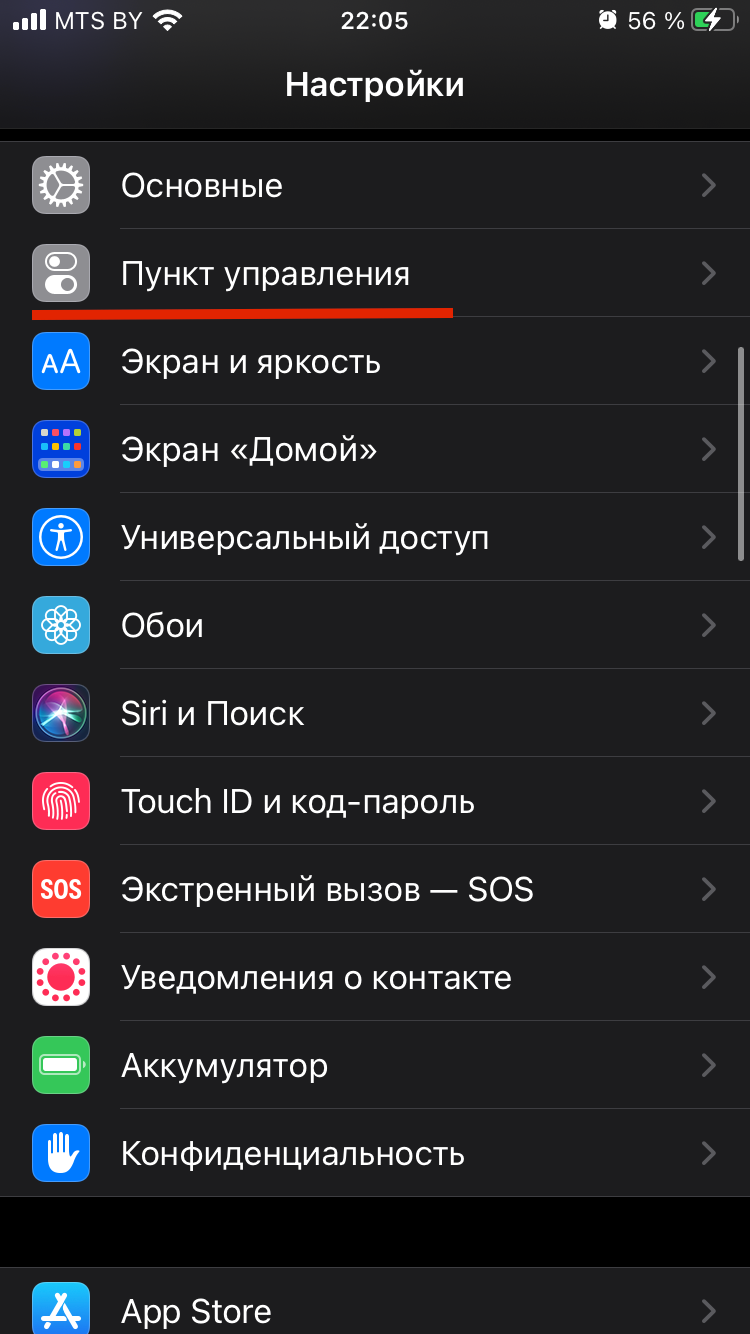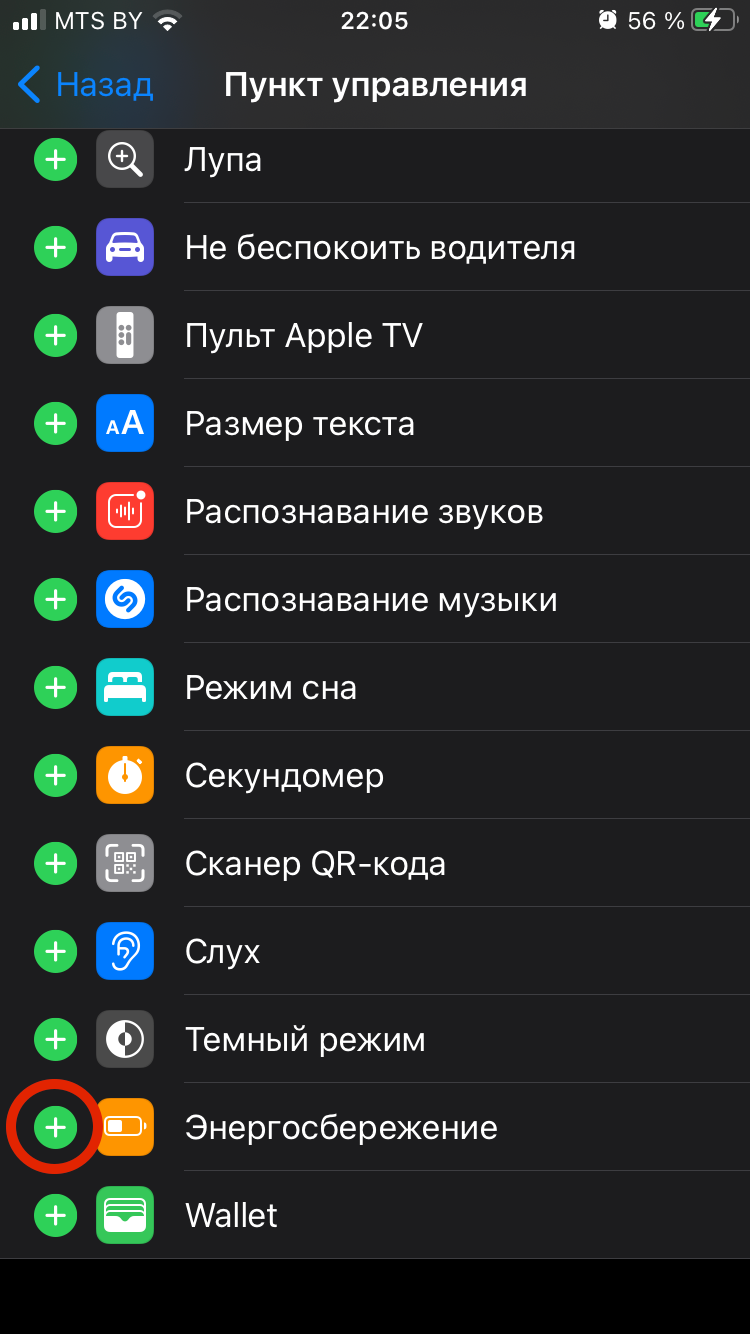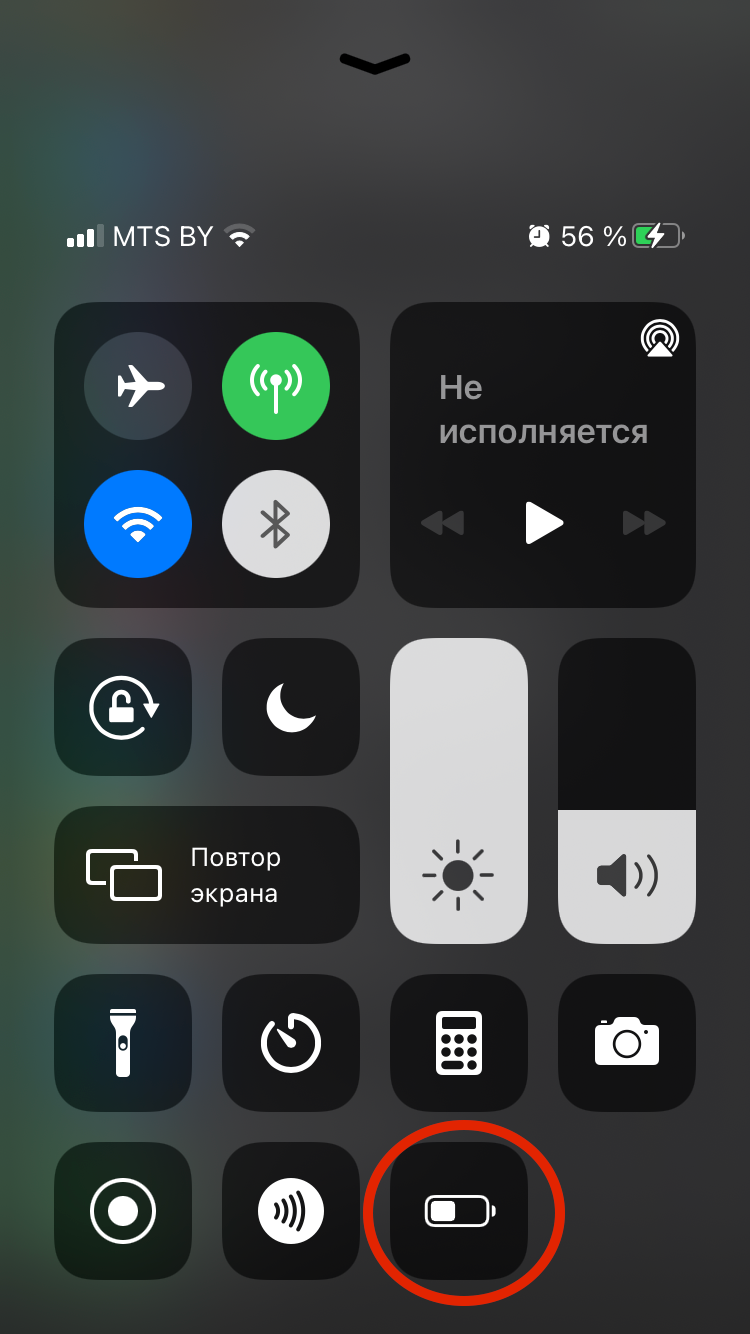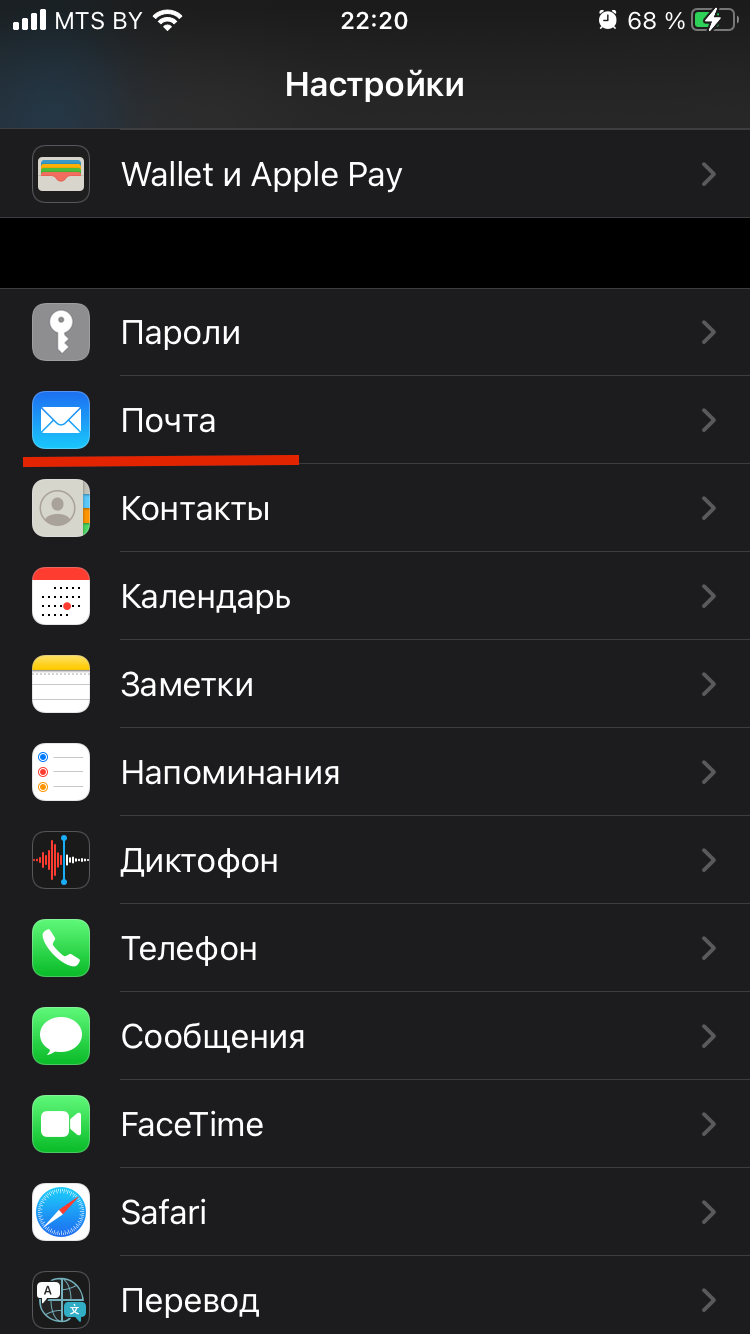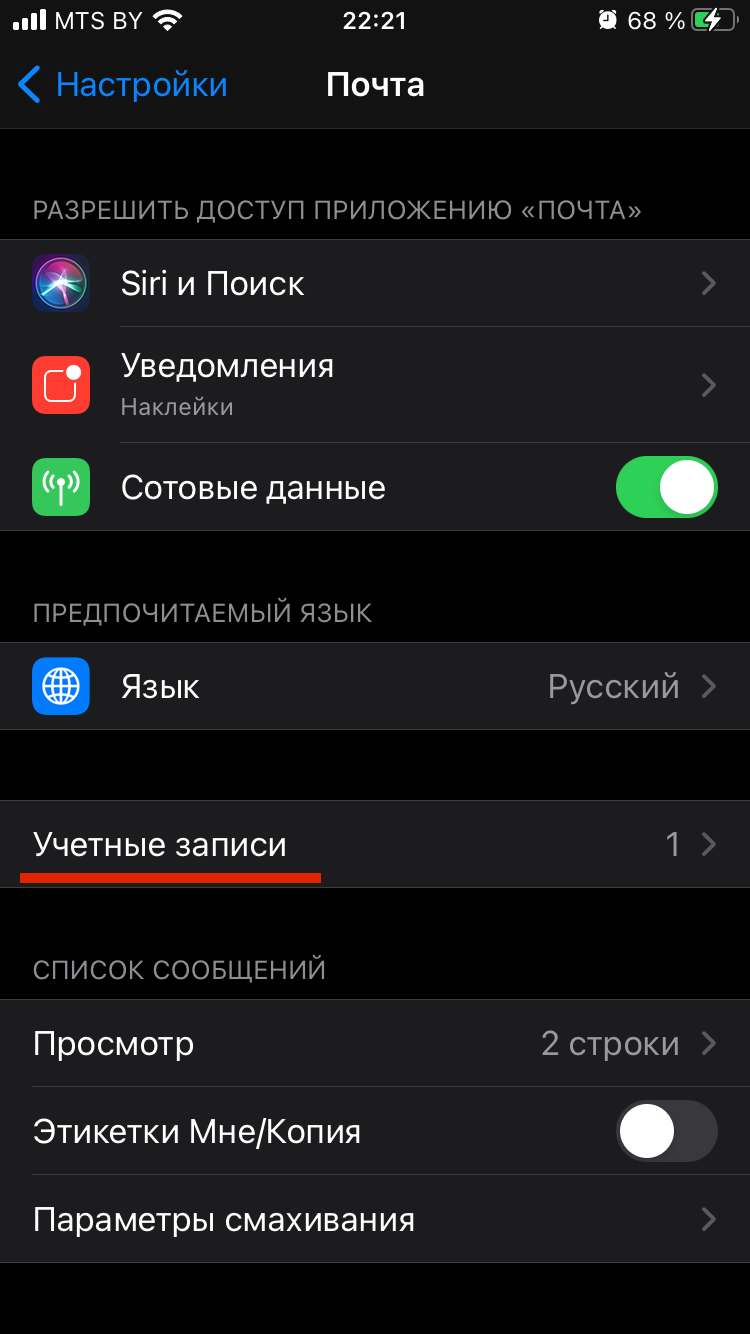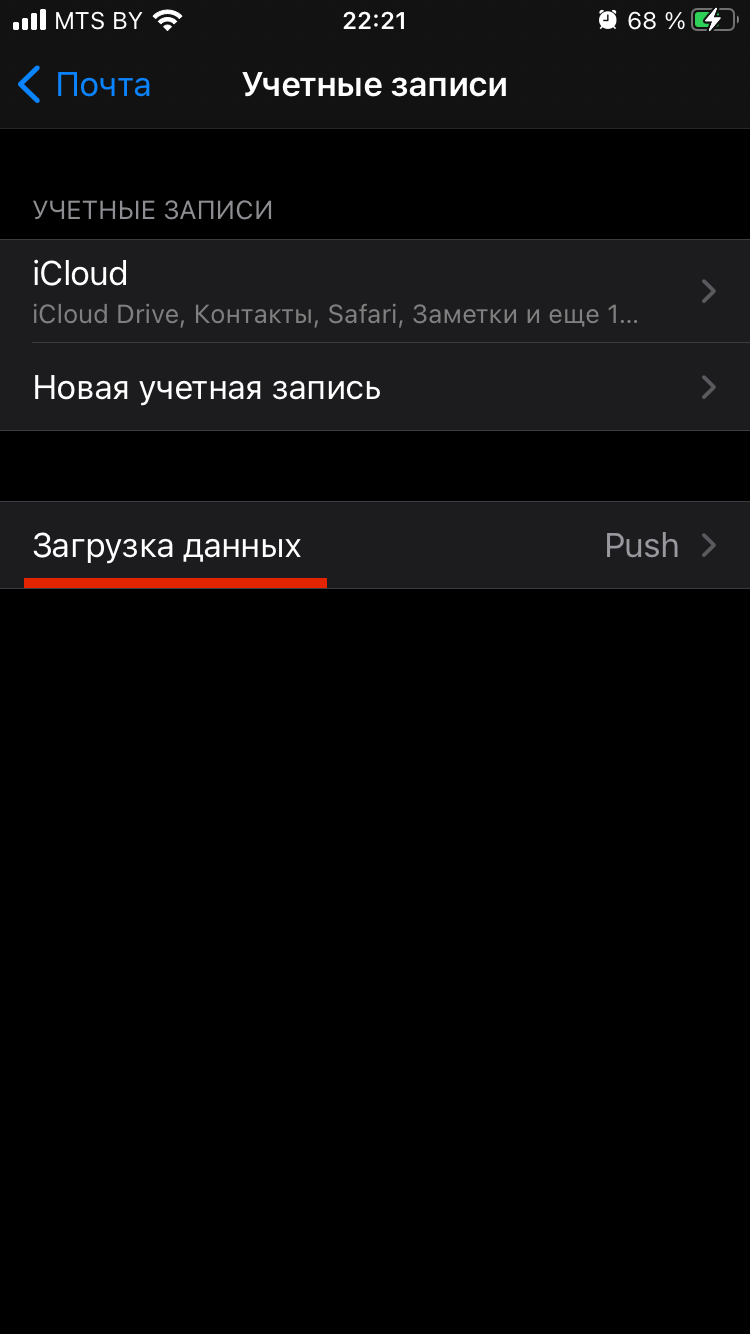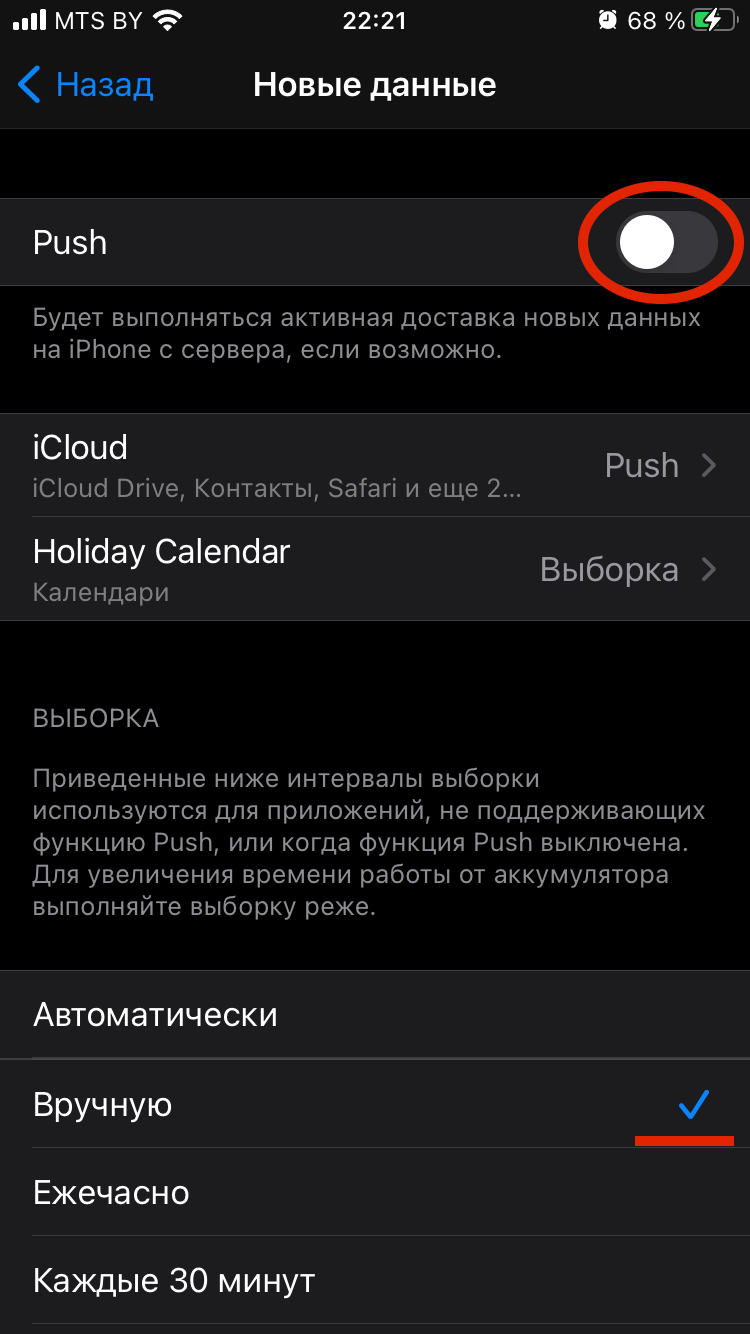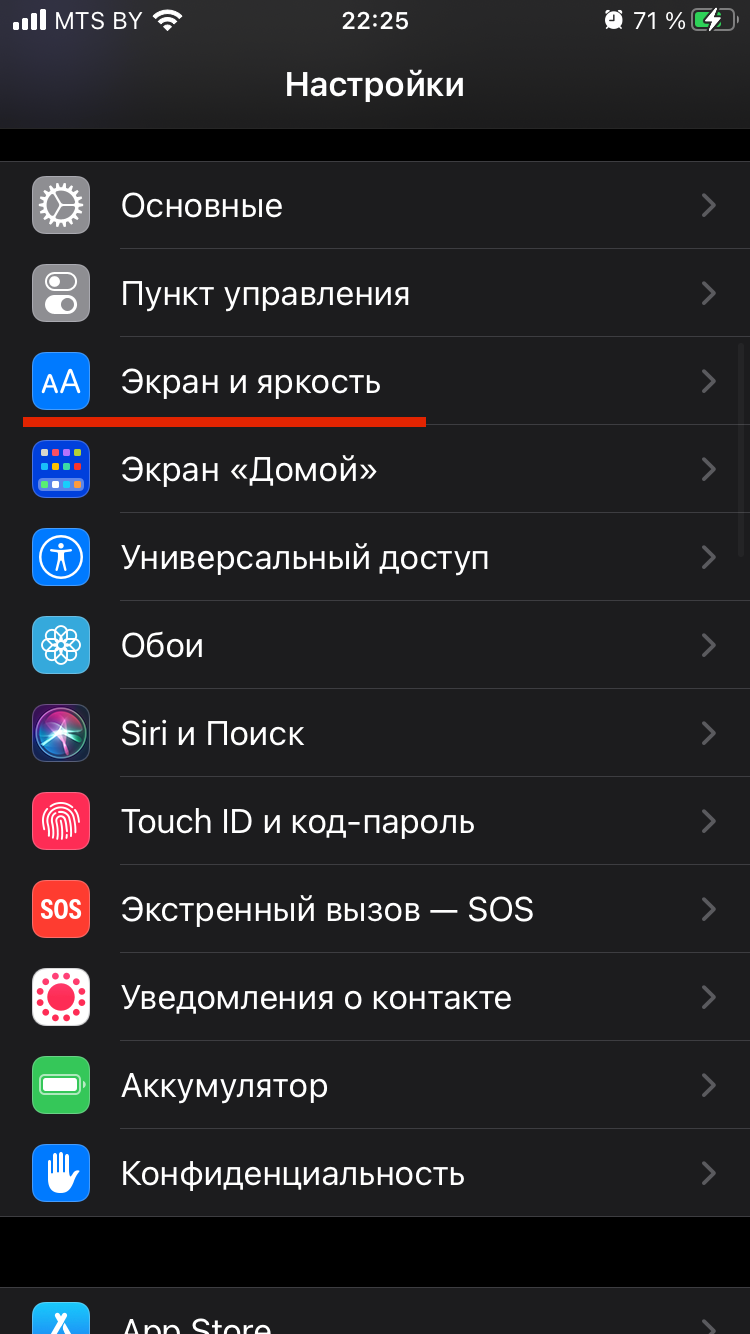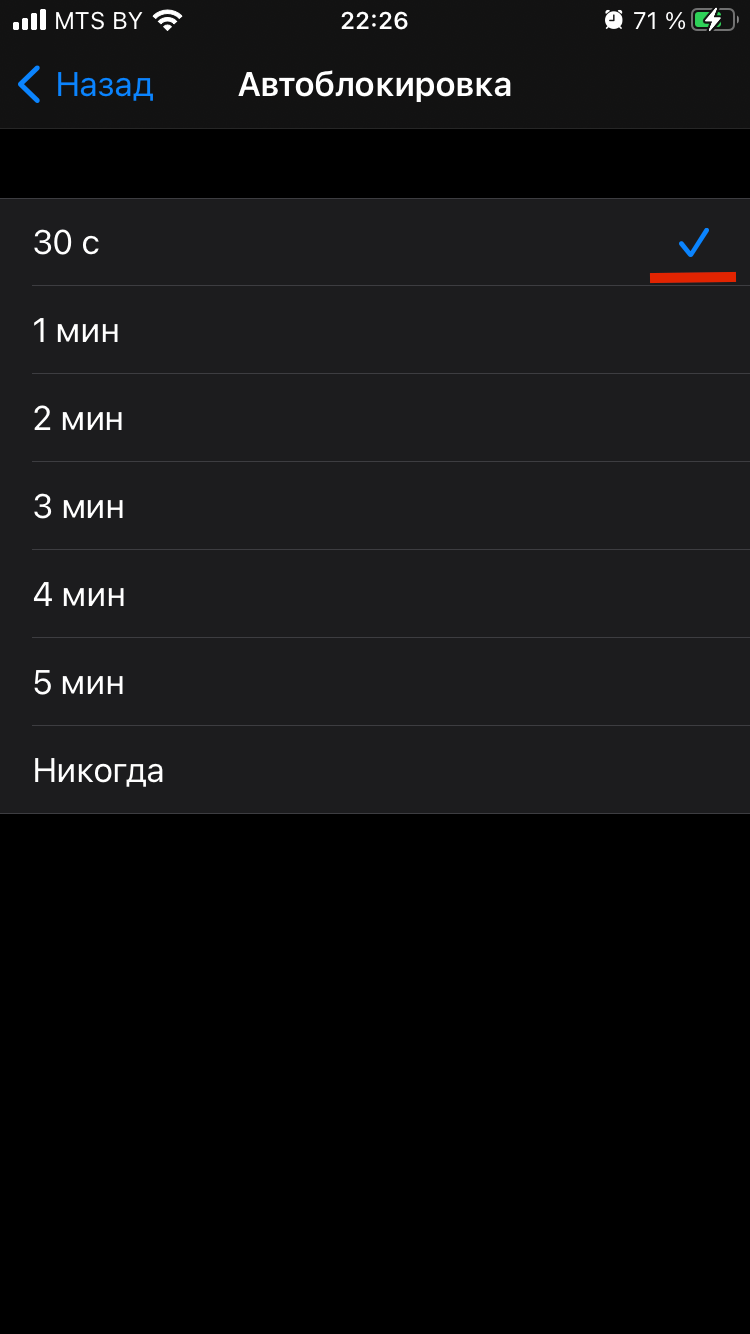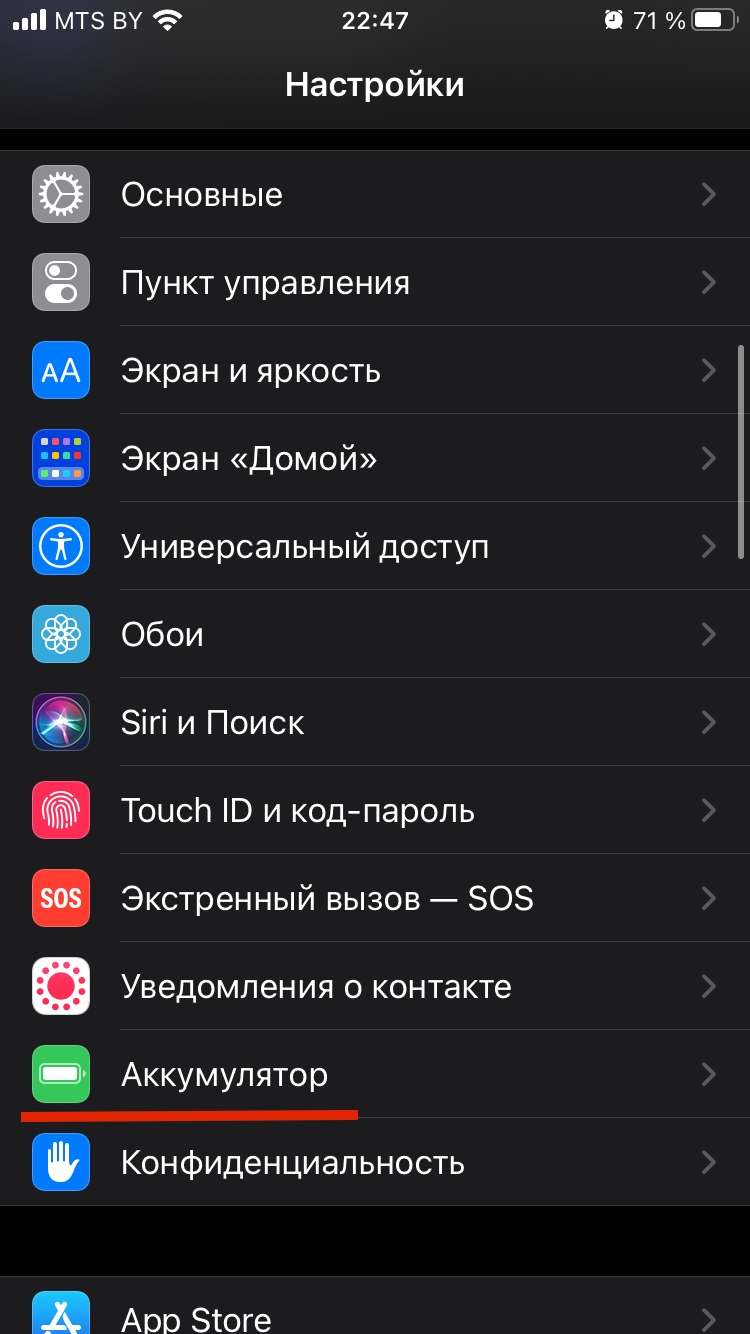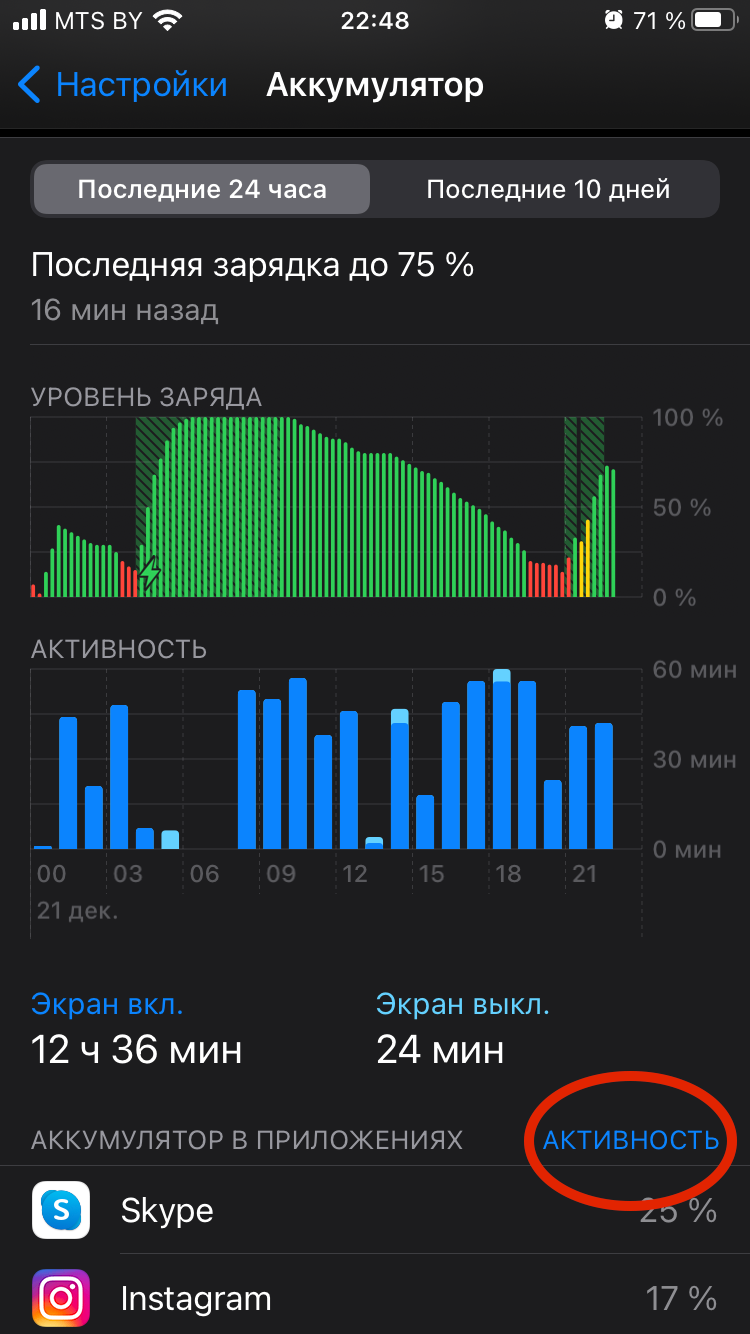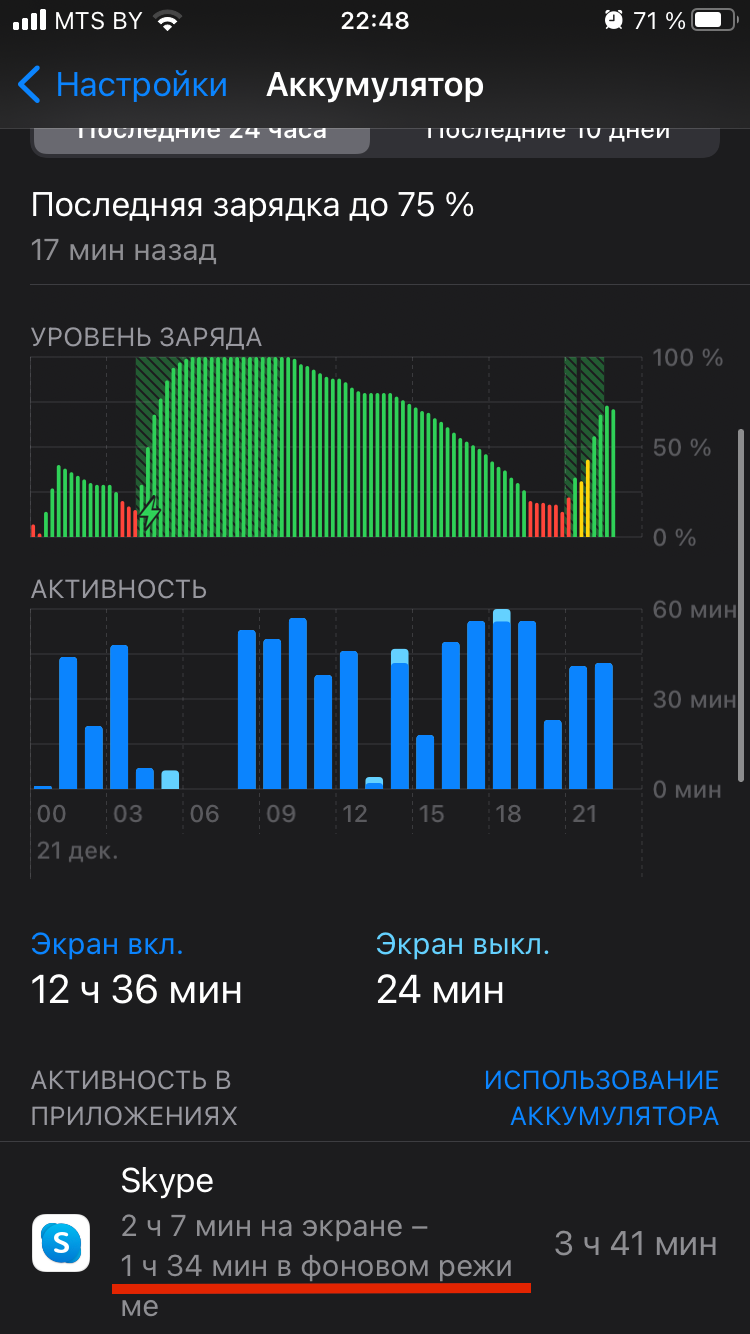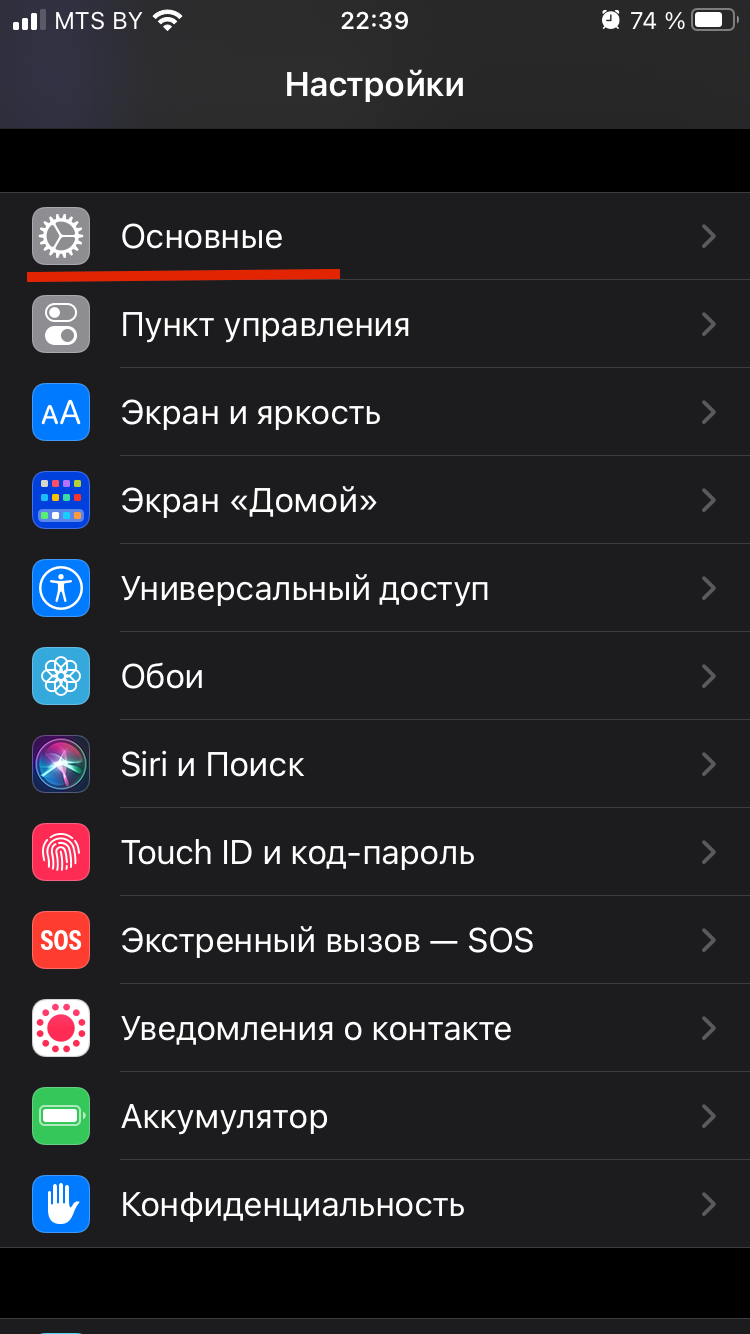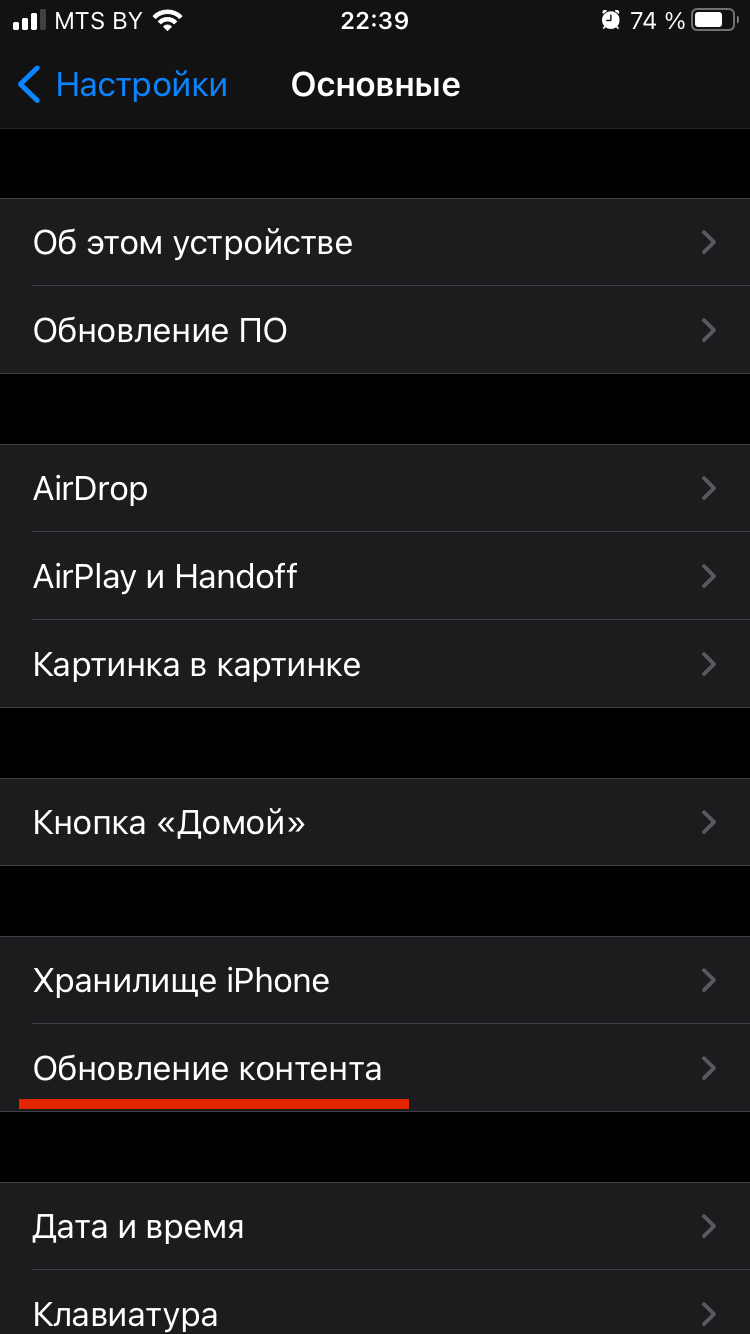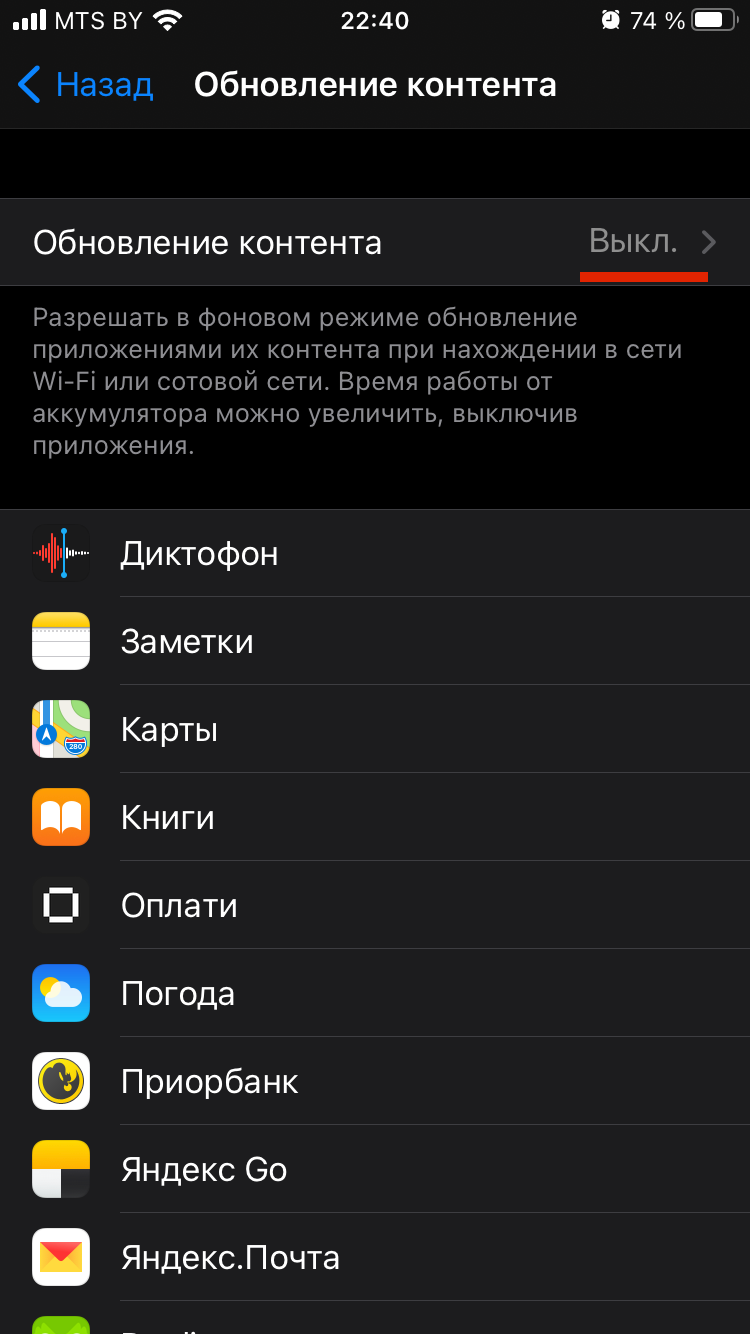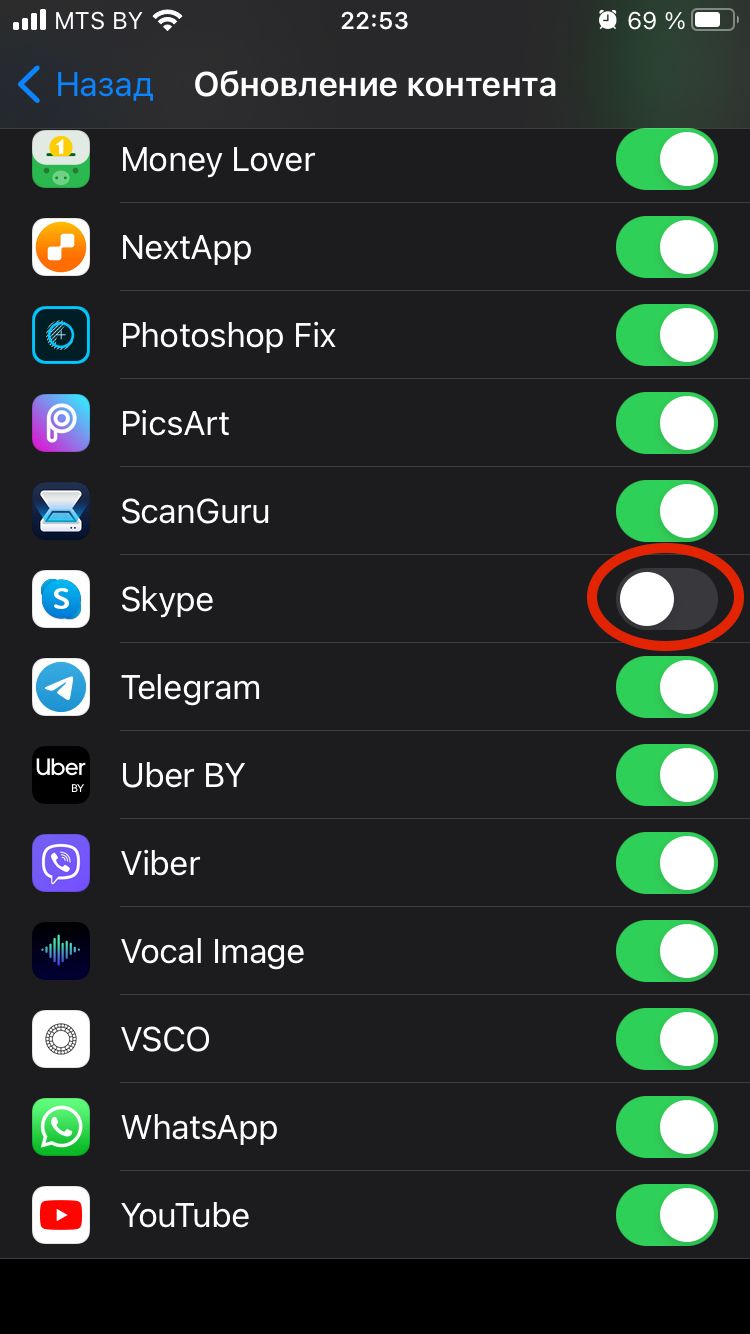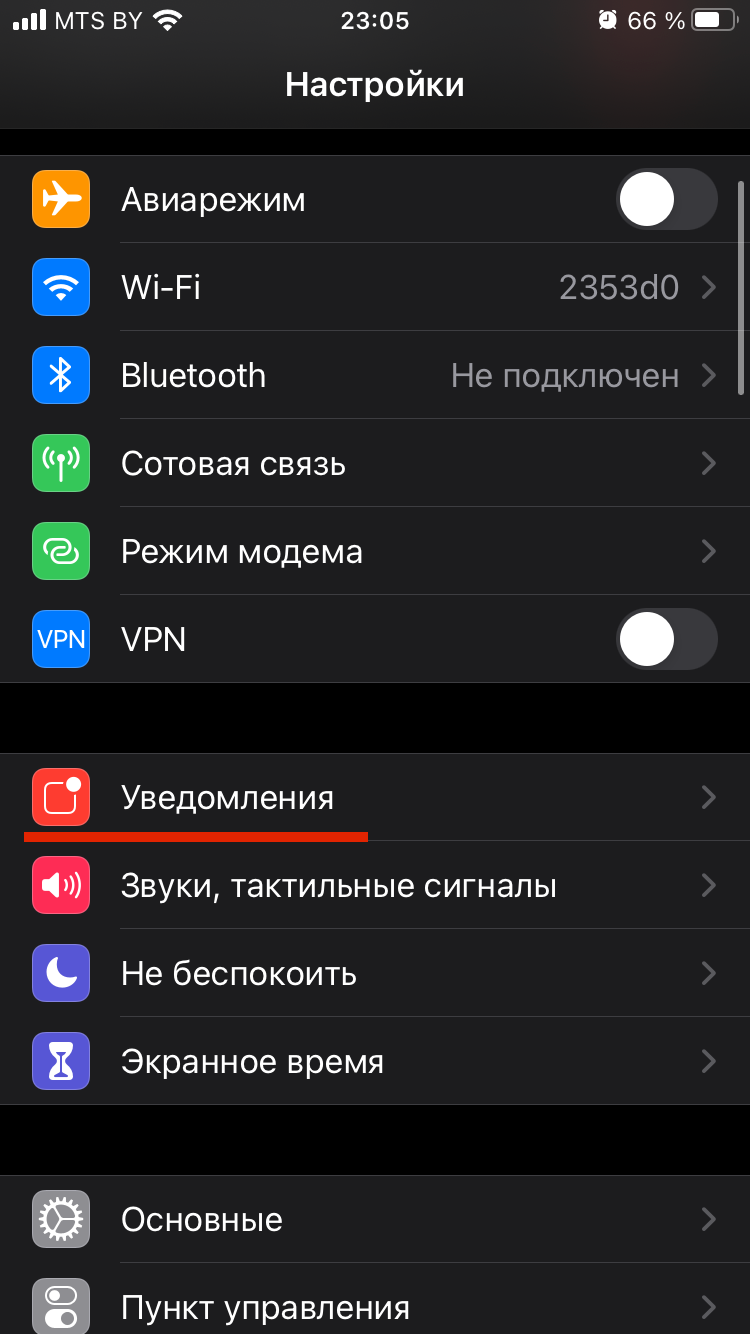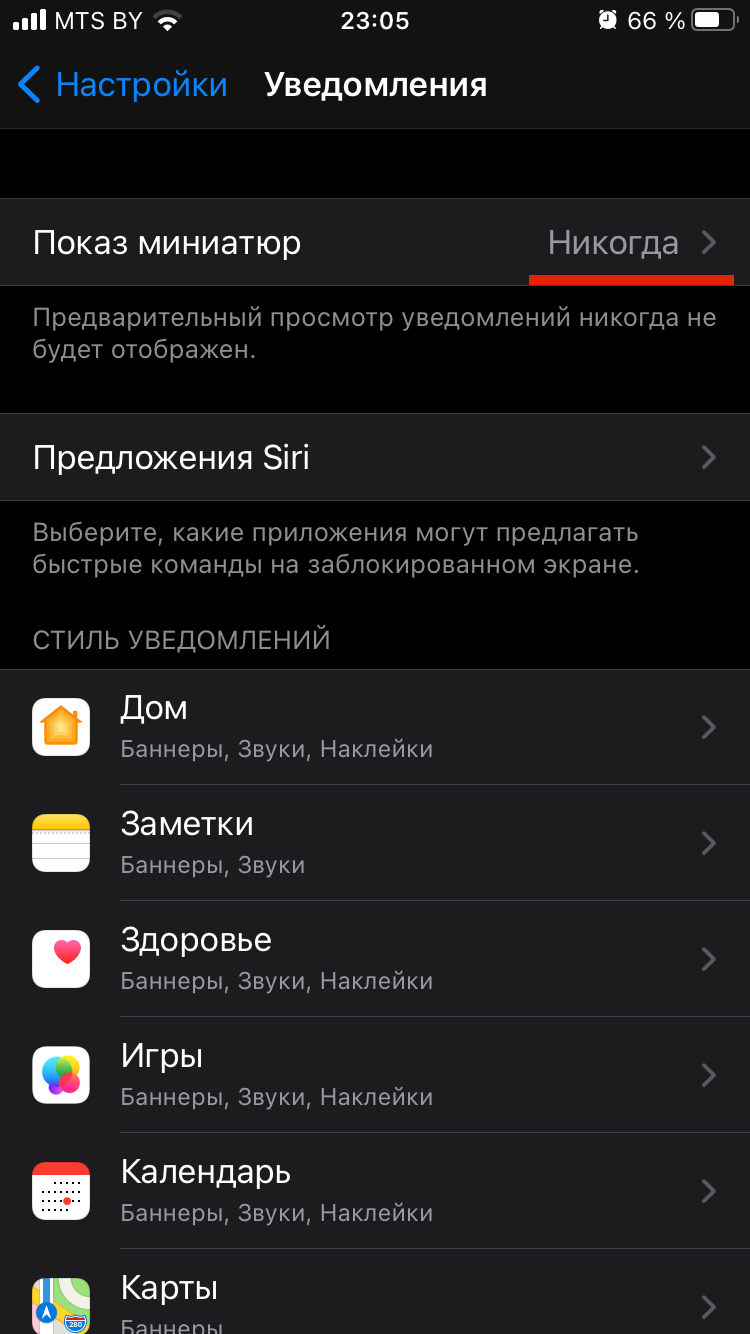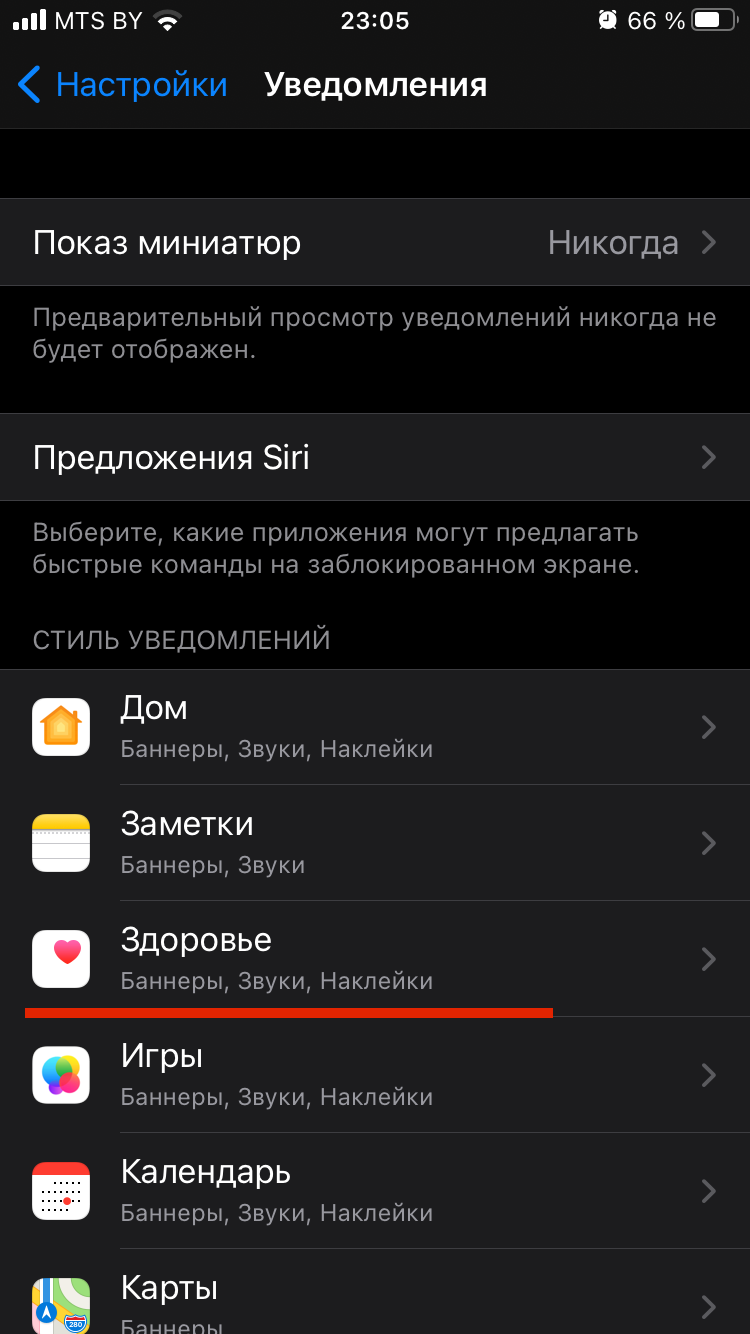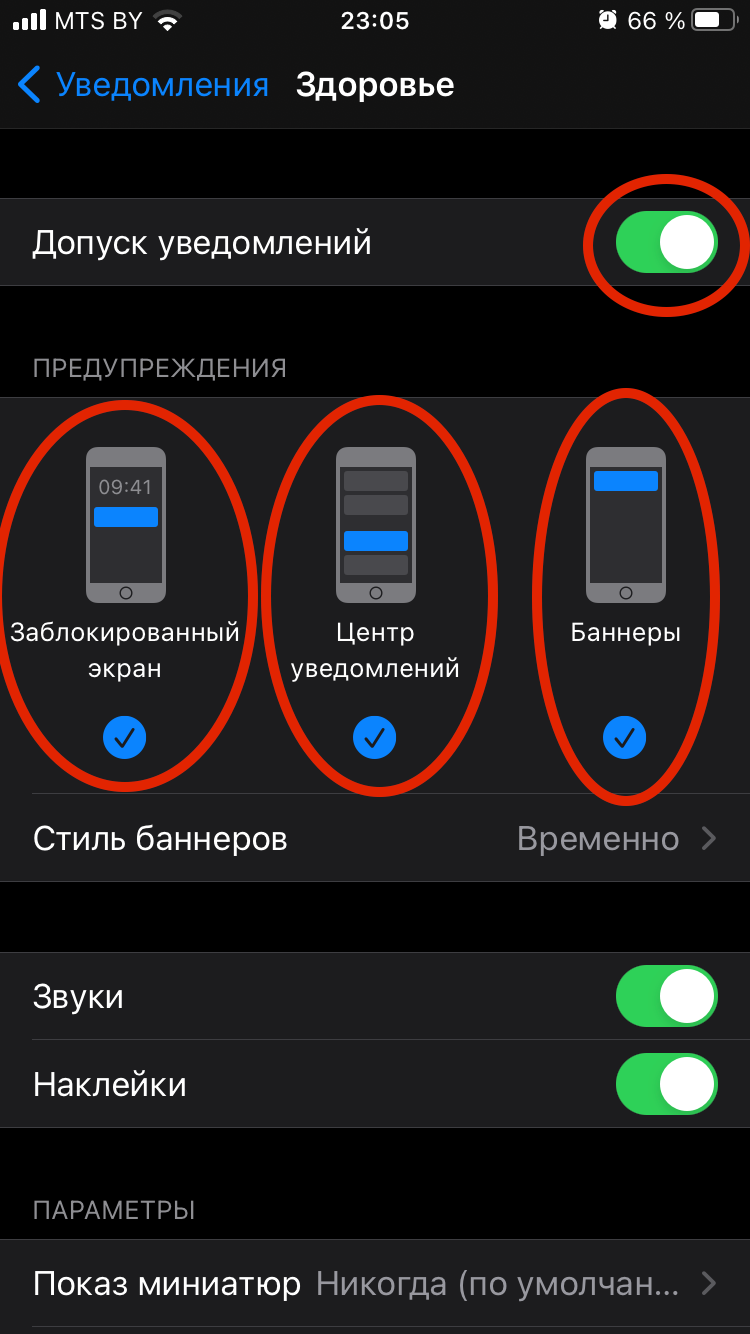- 7 советов для экономии заряда батареи iPhone, которые действительно работают
- Проверьте здоровье батареи Вашего iPhone
- Настройте яркость экрана
- Включите Темный режим
- Включите Режим энергосбережения
- Отключите Push и Fetch письма вручную
- Уменьшите время Автоблокировки экрана
- Избегайте приложений разряжающих батарею
- Отключите всплывающие уведомления
- Что на самом деле не помогает сэкономить заряд батареи?
- Как просто увеличить время работы iPhone на iOS 14
- Виджеты на главном экране
- Автоматизация «Сохранение батареи»
- Настройка Siri
- Фоновое обновление контента
- Загрузка почты
- Службы геолокации и системные службы
- Уведомления
- Экранное время
- Блокировщик рекламы Safari
- Поднять айфон для активации
- Уменьшение движения
- Использование Wi-Fi вместо LTE
- Отключение AirDrop
- Автоматическое обновление приложений
- Оптимизированная зарядка
7 советов для экономии заряда батареи iPhone, которые действительно работают
Мы собрали лучшие советы для экономии заряда батареи вашего iPhone, а также развенчали некоторые популярные мифы.
Просмотр видео, использование браузера, переписка с друзьями, публикация постов в соц сетях или любые другие действия разряжают ваш iPhone. Чтобы он не отключился в самый неподходящий момент, советуем придерживаться следующих рекомендаций.
Проверьте здоровье батареи Вашего iPhone
На протяжении времени аккумуляторы смартфонов деградируют, с этим ничего не поделать. Если вашему смартфону уже несколько лет, то он не будет держать заряд как новый. И мы говорим не о ёмкости батареи, которая показывает количество заряда на который она рассчитана, а о здоровье батареи, то есть какое количество заряда она способна удерживать после некоторого срока использования.
Компания Apple начиная с iOS 11.3 сделала доступным просмотр здоровья батареи без всяких сторонних приложений.
- Откройте Настройки
- Листайте вниз и выберите вкладку Аккумулятор
Далее выберите вкладку Состояние аккумулятора
Обычно вы начинаете замечать ухудшение производительности или уменьшение времени работы, если здоровье аккумулятора 80 и меньше процентов. Хотя вы все равно можете использовать приведенные ниже советы, но их эффективность не поменяет ситуацию кардинально. Лучшим решением для вас будет замена аккумулятора или покупка нового устройства.
Настройте яркость экрана
Полная яркость экрана расходует заряд намного быстрее, чем половина яркости. Чтобы быстро ее уменьшить откройте Пункт управления (проведите пальцем от правого верхнего угла вниз экрана, если у вас iPhone с Face ID, или вверх от нижней части экрана, если у вас iPhone с Touch ID) и проведите пальцем вниз в полосе Яркости.
Отключение Автоматической настройки яркости экрана тоже может сэкономить заряд батареи. Если она будет включена, то яркость будет автоматически регулироваться в зависимости от освещения вокруг, например, она повысится если вы находитесь под ярким солнцем.
Чтобы отключить Автояркость:
- Откройте Настройки и выберите Универсальный доступ
Выберете Дисплей и размер текста, затем листайте вниз и выключите функцию Автояркость
Включите Темный режим
Для iPhone с OLED дисплеями отличным способом экономии заряда служит Темный режим.
Вот список моделей с таким экраном:
- iPhone X
- iPhone XS/XS Max
- iPhone 11 Pro/Pro Max
- iPhone 12/12 Mini/12 Pro/12 Pro Max
Если вы владелец одной из данных моделей, то Темный режим является не просто украшательством. OLED дисплеи могут подсвечивать отдельные пиксели, в то время как IPS дисплеи подсвечивают сразу все. Когда нужно отобразить черный цвет, то IPS его имитирует сочетанием других темных цветов, в то время как OLED полностью отключает подсветку этого пикселя, что дает не только истинно черный цвет, но и расходует заряд батареи намного меньше.
Чтобы включить Темный режим:
- Откройте Настройки и выберите Экран и яркость.
Выберите Темное
Включите Режим энергосбережения
Это отличная функция для экономии заряда батареи, но она вынуждает идти на некоторые компромиссы. Когда вы включаете Режим энергосбережения — некоторые фоновые процессы на вашем устройстве приостанавливаются, такие как автоматические загрузки, резервное копирование в iCloud, синхронизация писем Email, функция Привет, Siri и подобные.
Ваше устройство само предложит перейти в этот режим при заряде батареи 20%, но вы можете включить его вручную в любой момент:
- Откройте Настройки и выберите Аккумулятор
Включите Режим энергосбережения
Вы также можете добавить включение этого режима через Пункт уведомлений:
- Откройте Настройки и выберите Пункт управления
- Выберете Настроить элементы управления
- Прокрутите вниз и найдите пункт Режим энергосбережения
- Нажмите на зеленый плюс напротив него
Теперь вы сможете включать этот режим в Пункте управления, не заходя каждый раз в Настройки.
Отключите Push и Fetch письма вручную
Если вы получаете много электронных писем в день, то вы можете отключить автоматическую синхронизацию с почтовым ящиком. Вместо этого вы можете получать письма на телефон, только когда непосредственно заходите в свой почтовый ящик и обновляете его. Также вы можете настроить, чтобы синхронизация происходила в определённое время и определенное количество раз в день.
Чтобы отключить их:
- Откройте Настройки и выберите Почта
- Выберете Учетные записи, дальше выберите Загрузка данных
Отключите Push и поставьте галочку Вручную
Уменьшите время Автоблокировки экрана
Автоблокировка служит для того, чтобы блокировать экран iPhone, если вы не пользуетесь им определенное количество времени. Вы можете задать время спустя которое нужно блокировать экран, например после 30 секунд или 5 минут бездействия. Лучше всего выбрать самый короткий промежуток времени из доступных.
Чтобы включить Автоблокировку экрана:
- Откройте настройки и выберите Экран и яркость
Выберете Автоблокировка и поставьте галочку напротив 30 секунд
Избегайте приложений разряжающих батарею
Ваш iPhone собирает данные о работе приложений и количестве заряда, который они потребляют. Чтобы получить отчет об использовании батареи, откройте настройки и выберите Аккумулятор
Вкладка ниже покажет, какие приложения сколько заряда батареи использовали за последние 24 часа или 10 дней.
Нажмите на Активность и если под названием приложение вы видите надпись В фоновом режиме, значит приложение работало пока вы им не пользовались и обменивалось данными.
Чтобы запретить всем приложениям или некоторым из них делать это в дальнейшем:
- Откройте Настройки и выберите Основные
Выберете Обновление контента и нажмите Выключить или найдите нужное приложение и отключите эту функцию только для него.
Большинство из них работают только когда вы их запускаете, но некоторые типа мессенджеров или почтовых клиентов постоянно синхронизируются с сервисами и разряжают батарею устройства. Как поступать конкретно с почтовыми клиентами мы описали выше.
Отключите всплывающие уведомления
Когда Вам приходят уведомления — экран iPhone включается и расходует заряд батареи. Если всплывающие уведомления не сильно важны для вас, то лучше отключите их:
- Откройте Настройки и выберите Уведомления
Выберите Показ миниатюр и нажмите Никогда
Также можете настроить или отключить уведомления только для некоторых приложений, выбрав нужное в списке внизу.
Что на самом деле не помогает сэкономить заряд батареи?
Некоторые утверждают, что ручное закрытие фоновых приложений может сэкономить заряд батареи. Но на самом деле, это может расходовать ее заряд только больше.
Приложение работающие в фоне, конечно, расходуют заряд, но iOS не позволяет им работать все время без остановки. Некоторое время, после использования вами они еще работают, но потом они автоматически выгружаются из фона, и остаются только данные об их последнем состоянии. Это позволяет при повторном обращении к ним — мгновенно возобновить их работу в фоновом режиме, если речь идет, например, об автоматической синхронизации почтового клиента с сервером. Или возобновить работу в активном режиме, если вы решили воспользоваться почтовым клиентом и непосредственно открыть приложение.
А запуск с любого приложения с нуля требует отдельных ресурсов системы, значит и ресурсов батареи.
Другое заблуждение, что включенный WiFi и Bluetooth расходуют заряд батареи — тоже не полностью правда. Конечно, так было раньше и это заметно ощущалось, когда емкости батарей в смартфонах были значительно меньше. Однако сейчас, когда емкости намного больше, а эти функции максимально оптимизированы, то при простом включении, не использовании, разница будет очень не значительной.
WiFi может передавать ваше местонахождение, которе используется некоторыми приложениями, но в сравнении с GPS — он значительно экономичнее расходует заряд.
Отключение отслеживания местоположения также может привести к разрядке аккумулятора iPhone, так как данные о геолокации используются, чтобы определить, должен ли ваш iPhone включать Оптимизированную зарядку аккумулятора, когда вы подключаете его к зарядке.
Оптимизированная зарядка аккумулятора в iOS 13 и более поздних версиях предназначена для уменьшения износа аккумулятора и увеличения срока его службы за счет сокращения времени, которое ваш iPhone проводит полностью заряженным.
Когда эта функция включена, в определенных ситуациях ваш iPhone будет останавливать зарядку после достижения 80%. iPhone использует машинное обучение, чтобы понять ваш распорядок дня, чтобы оптимизированная зарядка активировалась только тогда, когда ваш iPhone прогнозирует, что он будет подключен к зарядному устройству в течение длительного периода времени.
То есть, если вы оставляете телефон но ночь на зарадке, то алгоритм предсказывает, в какое время вы обычно идете спать, чтобы за это время полностью зарядить ваш iPhone. А если вы, например, подключите его для небольшой подзарядки в течении дня, он зарядится до 80%, чтобы не изнашивать аккумулятор.
Подписывайся на Эксплойт в Telegram, чтобы не пропустить новые компьютерные трюки, хитрости смартфонов и секреты безопасности в интернете.
Источник
Как просто увеличить время работы iPhone на iOS 14
Собрали самые полезные лайфхаки.
Зарядка для iPhone 11 Pro. Фото: Александр Побыванец / Wylsacom Media
Как продлить время автономной работы iPhone — извечная проблема. Выход новой iOS — это ещё один повод вспомнить, как грамотно настроить смартфон, чтобы значительно увеличить время автономной работы.
Важный момент: если максимальная ёмкость вашего аккумулятора далека от 100 % и приближается к 60-70 %, то и отключение виджетов на домашнем экране вам не поможет — пора менять батарейку. В материале собраны лайфхаки для тех, у кого после обновления на iOS 14 время автономной работы уменьшилось.
Виджеты на главном экране
Виджеты — главное нововведение iOS 14, которые помимо отображения полезной информации могут существенно сокращать время автономной работы смартфона. Конечно, в Apple серьёзно подошли к этому вопросу, поэтому в фоновом режиме виджеты практически неактивны. Однако если на главном экране их будет очень много, то на автономности это отразится, так как виджеты постоянно подтягивают информацию из интернета.
Автоматизация «Сохранение батареи»
Для этого нужно воспользоваться командами. В приложении «Команды» можно создать автоматизацию, которая включает режим энергосбережения при определённом заряде аккумулятора.

Также можно назначить и другие действия. Например, отключение Wi-Fi, включение авиарежима и снижение яркости на 20 %. Устанавливайте действия под себя, которые не будут вам мешать, но помогут сохранить заряд айфона.
Настройка Siri
Если с голосовым ассистентом вы общаетесь редко, определение «Привет, Siri» лучше отключить — эта функция серьёзно расходует заряд. Голосовой отклик также лучше установить только на наушники.

Все предложения Siri, всплывающие при использовании смартфона, также в фоновом режиме анализируют, что и как вы используете. Отключайте, если подсказки с частозапускаемыми программами или предложения при поиске вам не нужны.
Фоновое обновление контента
Полностью отключать фоновое обновление контента смысла не вижу, а вот выбрать только нужные приложения, которые будут обновляться в фоновом режиме, можно. Также можно отключить фоновое обновление программ при использовании сотовых данных, оставив только Wi-Fi.

Загрузка почты
На вашу почту приходит только спам и предложения магазинов? Тогда зачем для этого использовать загрузку почты в фоновом режиме? Отключайте!

Можно установить напоминание и проверять почту раз в день. Разумеется, такое ограничение подойдёт только для тех, у кого почта не является одним из важнейших рабочих инструментов.
Службы геолокации и системные службы
В iOS 14 появилась опция «Точная геопозиция» для приложений, которые постоянно отслеживают ваше местоположение. Если в «Картах» важна точность, то для фото — нет. Советую потратить минут десять и отключить геопозицию, где она не нужна.

Также стоит настроить системные службы, половина из которых нужна скорее не вам, а Apple. Особенно «Совершенствование продукта», которое находится в самом низу списка.
Уведомления
Как и в случае со службами геолокации, советую отключить бесполезные уведомления, которые мало того, что отвлекают, так ещё и батарейку расходуют. Просто откройте центр уведомлений и посмотрите, что из этого вы никогда не откроете, а затем отключите.
Согласитесь, бывает такое, что после загрузки приложения нужно как можно быстрее начать им пользоваться, а потому на все запросы вы отвечаете «да».
Экранное время
Да, фоновый анализ вашего использования устройства и еженедельные отчёты также сказываются на батарейке. Если лимитов приложений у вас нет, за количеством проведённого времени со смартфоном не следите, то можете смело отключать.
Блокировщик рекламы Safari
Подойдёт любой. Я пользуюсь BlockBear и AdBlock, в связке не вижу практически никакой рекламы. Безусловно, отсутствие анимированных банеров и фонового отслеживания положительно сказывается на автономности.
Поднять айфон для активации
Сразу же отключаю, когда активирую новый iPhone. Во-первых, часто экран активируется сам по себе, а во-вторых, на iPhone X и новее тап по экрану заменят активацию по кнопке. Можно и это отключить, чтобы сберечь батарейку, но комфорт дороже, а клавиша питания прослужит дольше.
Уменьшение движения
Ещё один пункт, который можно сразу отключить. Мне не нравятся двигающиеся иконки на рабочем столе.

Использование Wi-Fi вместо LTE
Используйте Wi-Fi вместо LTE везде, где это возможно. Сотовая сеть расходует заряд куда активнее Wi-Fi.
Отключение AirDrop
Так смартфон не будет искать устройства рядом каждый раз, когда вы нажимаете «Поделиться». Активировать AirDrop можно быстро через «Пункт управления».
Автоматическое обновление приложений
Опять же, это всё фоновая работа и использование сотовых данных. Я отключил автоматическое обновление программ не по этой причине: мне нравится смотреть чейнджлог и знать, что новенького добавили. Также советую отключить в настройках автоматическую загрузку программ, которые вы установили на других iOS-устройствах.

Оптимизированная зарядка
iPhone будет учиться в процессе ежедневной зарядки, как вы его используете и заряжаете. Спустя неделю–две, если вы ежедневно ставите смартфон на зарядку ночью, по достижении 80 % он будет откладывать завершение зарядки до тех пор, пока смартфон вам не понадобится, то есть будет пополнять заряд примерно за час до будильника.

Многое из перечисленного выше, разумеется, известно уже не первый год. Но реальность такова, что iOS кардинально не меняется, а только обрастает новыми функциями, которые можно и нужно настраивать под себя, тем самым оптимизируя расход аккумулятора.
Знаете ещё какие-то фишки? Делитесь ими в комментариях!
Источник